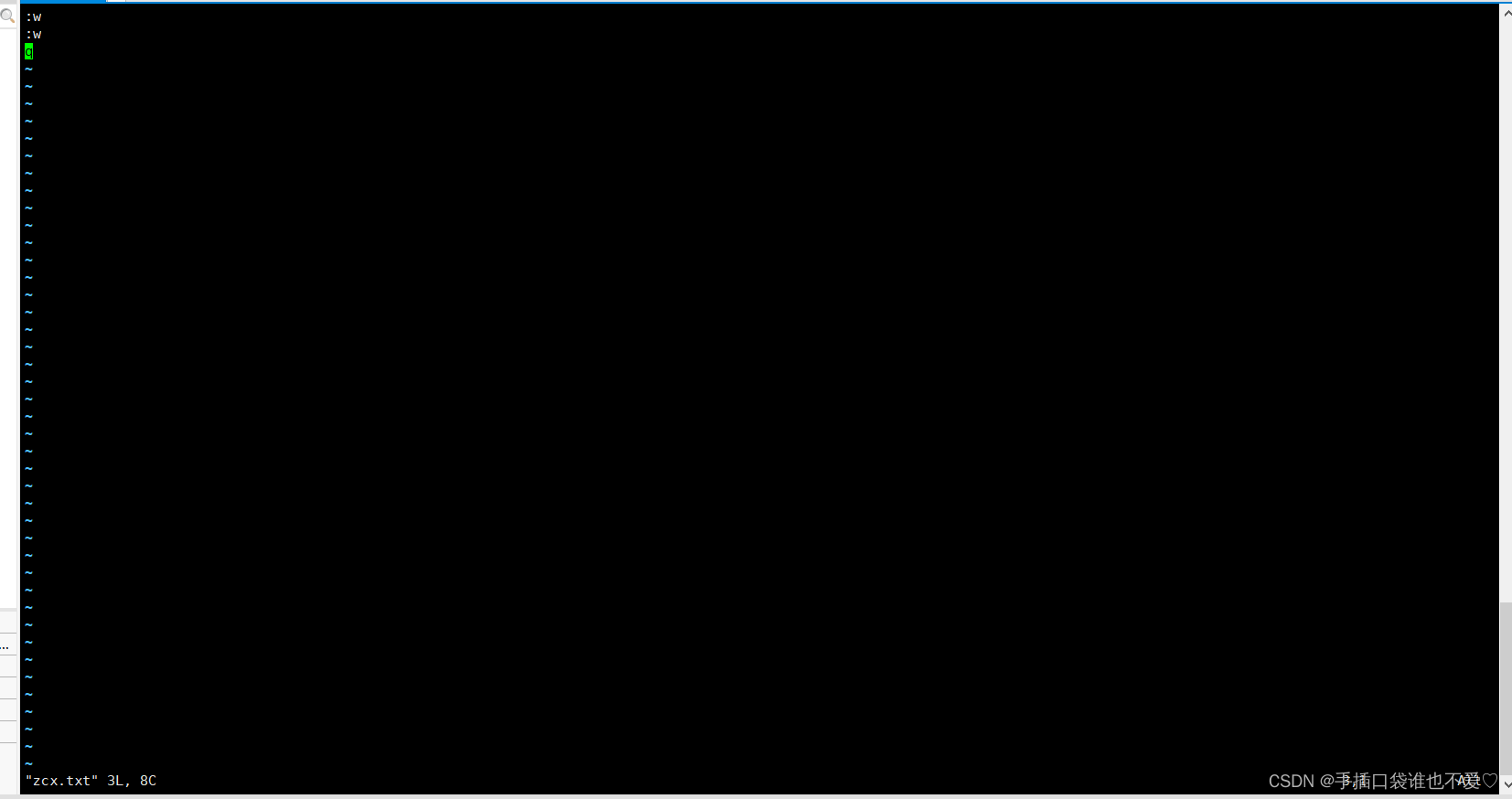目录
Linux 常用命令
使用终端软件连接到Linux系统后会出现下面这样的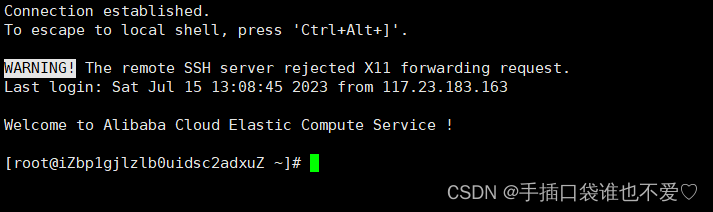
root 表示当前用户的用户名
iZbp1gjlzlb0uidsc2adxuZ 表示主机名
~ 表示当前所在的目录,在Linux中表示home目录(用户数据存放的目录)
#表示当前是管理员
$ 表示是普通用户
ls
语法:ls [选项]****[目录或文件]
功能:对于目录,该命令列出该目录下的所有子目录与文件。对于文件,将列出文件名以及其他信息。
常用选项:
- -a 列出目录下的所有文件,包括以 . 开头的隐含文件。
- -d 将目录像文件一样显示,而不是显示其下的文件。 如:ls –d 指定目录。
- -k 以 k 字节的形式表示文件的大小。
- -l 列出文件的详细信息。
- -r 对目录反向排序。
- -t 以时间排序。
- -R 列出所有子目录下的文件。
例如:
使用ls可列出当前目录下的文件
使用ls -l ./ 可列出当前目录下,文件的详细信息,当然./可以省略。
./ 表示当前目录
…/ 表示上一级目录
其中蓝色的是目录,白色的是普通文件
pwd
语法:pwd
功能:显示用户当前所在的目录
相当于Windows中的
cd
cd相当于在Windows中双击一个目录
语法:cd 目录名
功能:改变工作目录。将当前工作目录改变到指定的目录下。
例如:
cd java 进入java目录。
直接使用cd 可回到home目录

touch
语法:touch 选项****参数
功能:touch命令参数可更改文档或目录的日期时间,包括存取时间和更改时间,或者新建一个不存在的
文件。
例如:
可以用touch来进行空文件的创建。
cat
语法:cat [选项]****[文件]
功能:查看目标文件的内容。
常用选项:
- -n 对输出的所有行编号
例如:
使用cat 文件名对文件内容进行查看。
mkdir
语法:mkdir [选项] dirname…
功能:在当前目录下创建一个名为 “dirname”的目录
常用选项:
- -p -p后面可以是一个路径名称。此时若路径中的某些目录尚不存在,加上此选项后,系统将 自动建立好那些尚不存在的目录,即一次可以建立多级目录。 例如:

mkdir就相当于Windows中右键新建目录。
rm
语法:rm [选项]****[目录/文件]
功能:删除文件或目录
常用选项:
- -f 即使文件属性为只读(即写保护),亦直接删除
- -i 删除前逐一询问确认
- -r 删除目录及其下所有文件
例如:

注意
千万不要运行 rm -rf / , 尤其是在公司的生产服务器上
cp
语法:cp [选项] 源文件或目录 目标文件或目录
功能:复制文件或目录
常用选项:
- -f 或 --force 强行复制文件或目录, 不论目的文件或目录是否已经存在
- -i 或 --interactive 覆盖文件之前先询问用户
- -r递归处理,将指定目录下的文件与子目录一并处理。若源文件或目录的形态,不属于目录或符号链接,则一律视为普通文件处理
- -R 或 --recursive递归处理,将指定目录下的文件及子目录一并处理
例如:
将zcx.txt移动到java11目录中
mv
语法:mv [选项] 源文件或目录 目标文件或目录
功能:
- 当第二个参数类型是文件时,mv命令完成文件重命名,此时,源文件只能有一个(也可以是源目录名),它将所给的源文件或目录重命名为给定的目标文件名。
- 当第二个参数是已存在的目录名称时,源文件或目录参数可以有多个,mv命令将各参数指定的源文件均移至目标目录中。 常用选项:
- -f :force 强制的意思,如果目标文件已经存在,不会询问而直接覆盖
- -i :若目标文件 (destination) 已经存在时,就会询问是否覆盖 例如:
 使用zcx.txt覆盖java11目录下的zcx.txt
使用zcx.txt覆盖java11目录下的zcx.txt
vim
vim 是一个知名的文本编辑器,使用vim 可以进行文本编辑,功能比Windows上的记事本强大一些。
- 创建文件 / 打开文件
vim [文件名]
使用vim zcx.txt进入vim普通模式
- 进入插入模式 vim 打开文件后默认是普通模式. 普通模式下键盘的按键表示一些特殊功能的快捷键。 使用 i 键可以进入到插入模式. (左下角提示 --INSERT-- ) 然后就可以像记事本一样正常编辑了。

- 保存 在插入模式下不能保存文件, 需要先回到 普通模式 . 按下 Esc 回到普通模式。在普通模式下输入 :w , 再按下回车, 即可保存文件。

- 退出
在插入模式下不能退出, 需要先回到 普通模式。
在普通模式下输入 :q , 再按下回车, 即可退出。
然后打开文件发现内容已经插入进去。
grep
语法:grep [参数]****[文件]
功能:用于查找文件中是否包含指定字符串, 并显示对应的行。
常用选项:
- -n<行数> 显示的行数
- -w 全字匹配. 要求整个单词都完全相同的结果才能匹配出来, 而不仅仅是一个单词的一部分
- -r 递归查找. 可以搜索多级目录下的所有文件
- -color 高亮查找到的结果
- -include 指定查找某些文件
- -exclude 指定排除某些文件
例如:
查找zcx.txt中的“xz”字符串
ps
语法:ps [参数]
功能:用于查看当前系统上运行的进程
常用选项:
- a 显示一个终端的所有进程
- u 以用户为主的格式来显示程序状况
- x 显示所有程序,不以终端机来区分
例如:
使用ps a 查看终端上的所有进程
netstat
语法:netstat [参数]
功能:查看系统上的网络状态
常用选项:
- -a 显示所有正在或不在侦听的套接字
- -n 显示数字形式地址而不是去解析主机、端口或用户名
- -p 显示套接字所属进程的PID和名称
例如:
使用netstat -p 显示套接字所属进程的PID和名称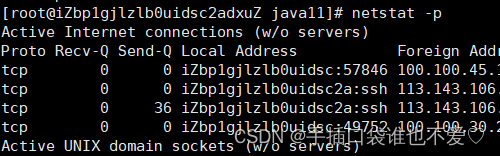
版权归原作者 手插口袋谁也不爱♡ 所有, 如有侵权,请联系我们删除。